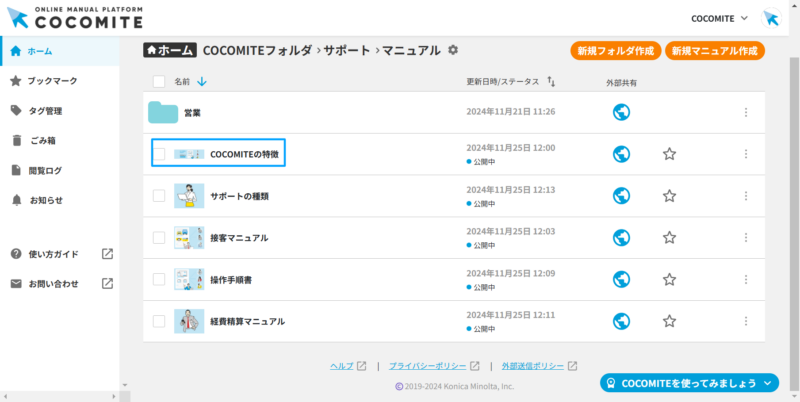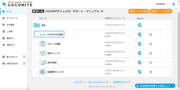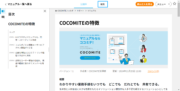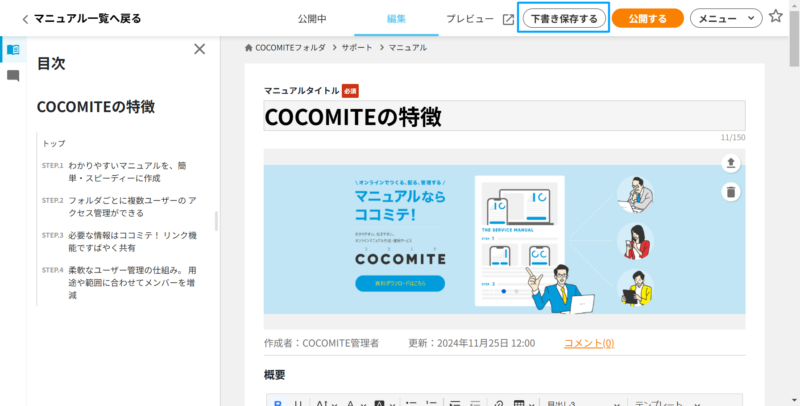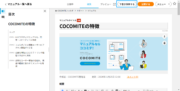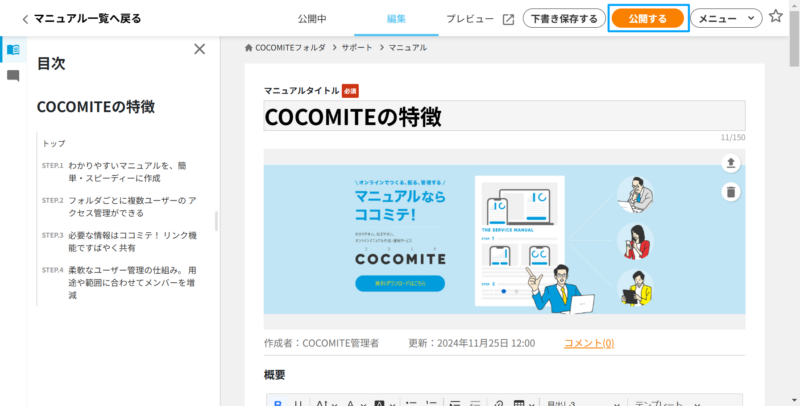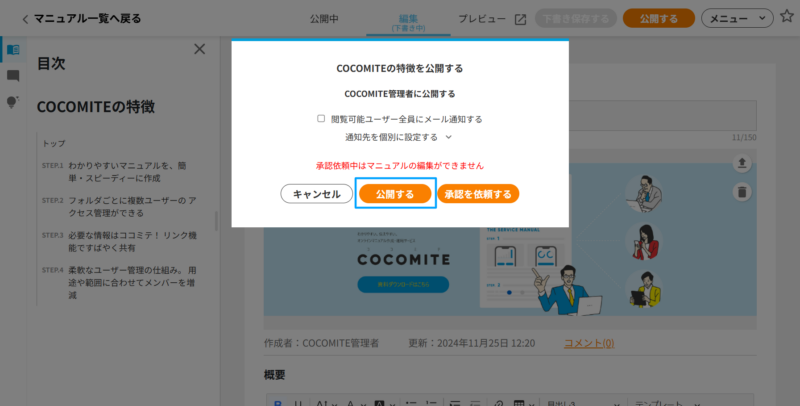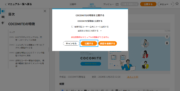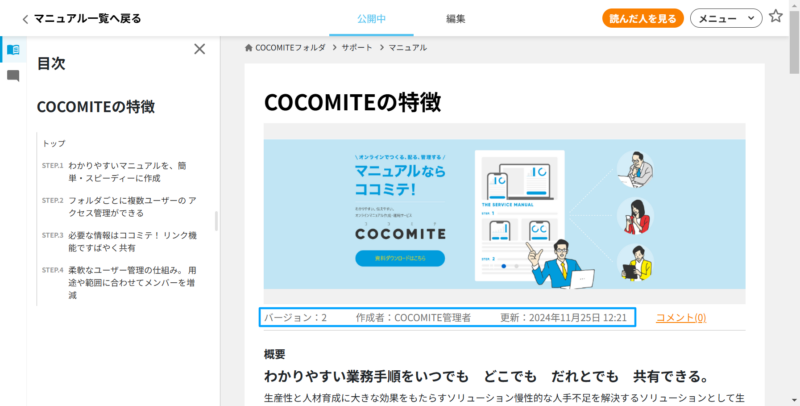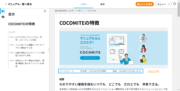公開したマニュアルを編集する
概要
公開したマニュアルを編集する方法を説明します。
※マニュアルがあるフォルダの役割がフォルダ管理者・編集者の場合使用できます。
【他のマニュアルに関連する項目】
・マニュアルを公開する
・マニュアルを公開停止する
・公開したマニュアルを編集する(この項目で説明)
・過去のバージョンからマニュアルを作成する
・マニュアルの目次を確認する
・マニュアルの変更履歴を確認する
STEP.2ヘッダーにある「編集」タブをクリックする
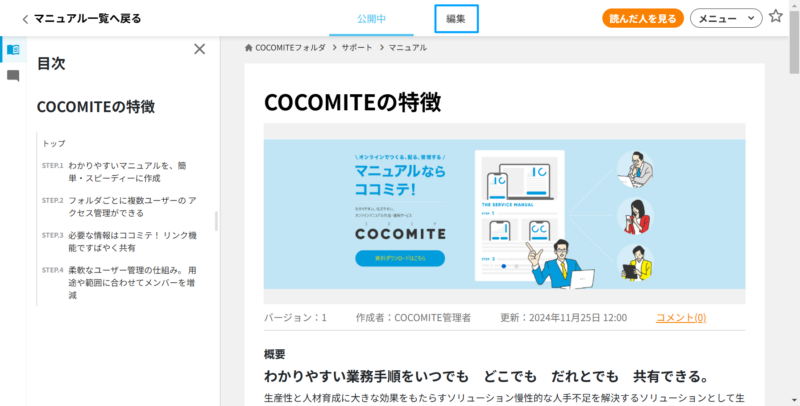
公開したマニュアルが表示されるので、マニュアルの上部ヘッダーの中央にある「編集」タブをクリックします。
編集中のマニュアルは公開中マニュアルに反映されません。
※マニュアルの詳細な編集方法は以下の項目を参照してください。
・マニュアルを作成する